- Autore Jason Gerald [email protected].
- Public 2023-12-16 11:19.
- Ultima modifica 2025-01-23 12:20.
I social media sono cresciuti rapidamente in tutto il mondo. Con l'aumento dei siti di social media, è arrivato Google+, una combinazione di un'estensione del tuo Gmail e del tuo profilo Google. Se condividi qualcosa su Google+, è più probabile che i tuoi amici e la tua famiglia vedano il tuo post. Puoi anche condividere il link sul tuo account in modo che altri possano vedere la nuova ricetta o la canzone divertente, ad esempio. Fortunatamente, condividere i link su Google+ è facile, sia sul telefono che sul computer.
Fare un passo
Metodo 1 di 2: utilizzo di un computer
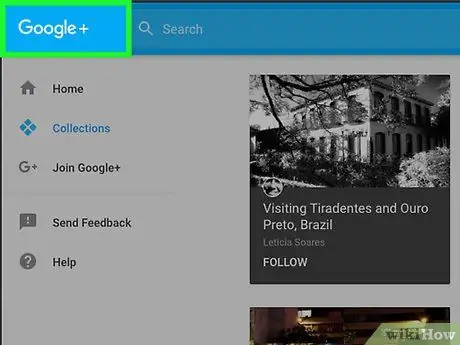
Passaggio 1. Vai al sito Google+
La prima cosa da fare è aprire un browser Internet. Una volta aperto, fai clic sulla casella dell'indirizzo e digita www.plus.google.com. Verrai indirizzato alla pagina di accesso di Google+.
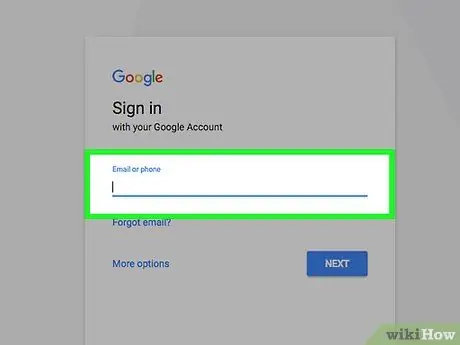
Passaggio 2. Accedi
Ti verranno richiesti l'indirizzo email e la password di Google. Fai clic su ciascuna casella e digita il tuo indirizzo email e la password di Gmail.
Al termine, fai clic su Accedi per accedere al tuo account
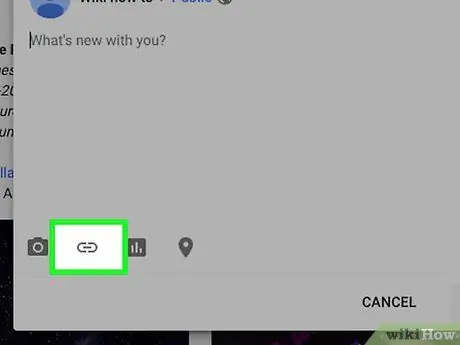
Passaggio 3. Selezionare Collegamenti
Al centro dello schermo c'è una casella bianca con le parole Condividi le novità e sotto ci sono una serie di pulsanti. Il terzo pulsante dice Link; clicca qui per continuare.
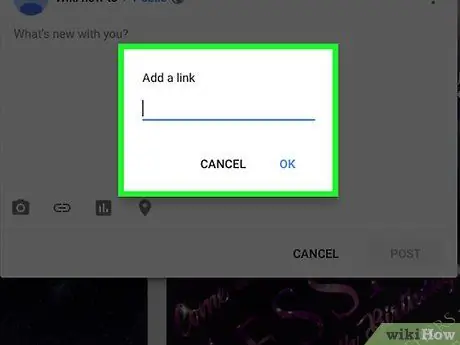
Passaggio 4. Digitare il messaggio
Apparirà una nuova finestra. Nella prima casella puoi digitare un commento sul collegamento che hai condiviso.
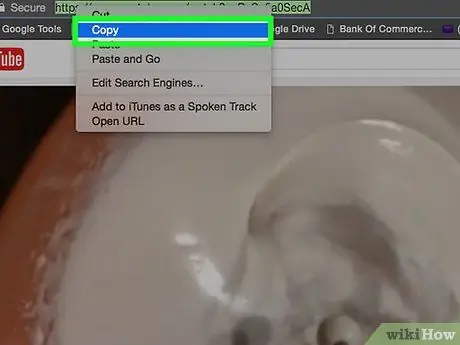
Passaggio 5. Prendi il link per condividere
Apri una nuova scheda nel tuo browser e trova il sito che desideri condividere con il tuo Google+. Una volta sul sito web, evidenzia l'URL (nella casella dell'indirizzo) facendo clic e trascinando il mouse su di esso. Copia facendo clic con il pulsante destro del mouse e selezionando Copia dalle opzioni visualizzate.
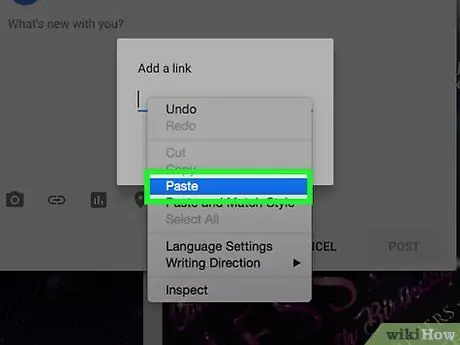
Passaggio 6. Aggiungi un collegamento al tuo messaggio
Quando hai finito, torna alla casella dei link di Google+ e fai clic sulla riga appena sotto il tuo messaggio che dice "Inserisci o incolla un link". Fare clic con il pulsante destro del mouse nell'area e selezionare Incolla dalle opzioni visualizzate.
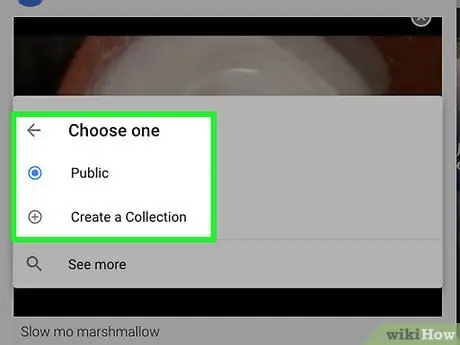
Passaggio 7. Tagga gli altri
Puoi fare clic sul pulsante Aggiungi altre persone per visualizzare un elenco di persone presenti nell'Elenco amici. Puoi sfogliare i gruppi esistenti e scegliere quale gruppo desideri condividere.
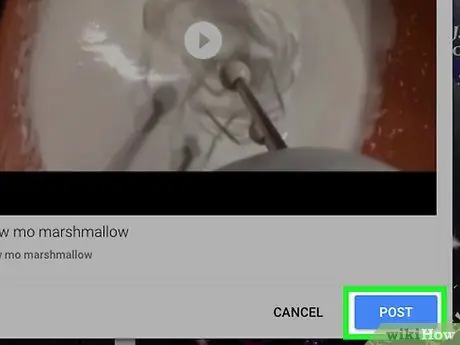
Passaggio 8. Condividi il collegamento
Quando hai finito di incollare il link e di decidere con chi vuoi condividere, fai clic sul pulsante verde Condividi nella parte inferiore sinistra della finestra.
Metodo 2 di 2: utilizzo del telefono
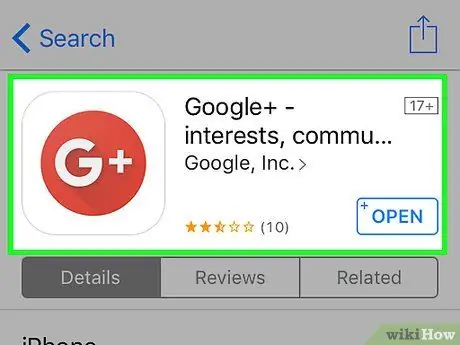
Passaggio 1. Scarica l'app Google+
Puoi scaricare l'app utilizzando l'App Store o Google Play, a seconda del dispositivo che stai utilizzando. Fai clic sulla casella di ricerca nell'App Store, quindi cerca Google+. Fare clic sull'app e quindi su Installa per scaricarla e installarla sul dispositivo.
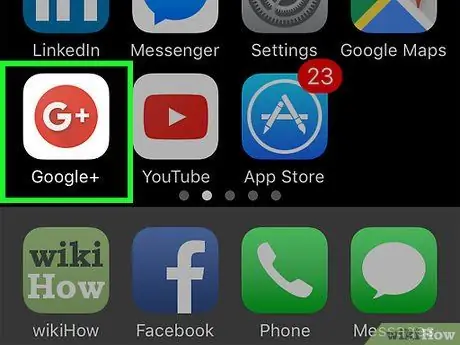
Passaggio 2. Eseguire l'applicazione
Una volta scaricata l'app, puoi aprirla toccando l'icona dell'app nella schermata principale o nell'App Drawer.
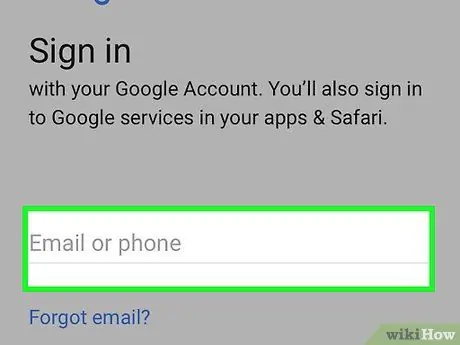
Passaggio 3. Devi essere loggato per farlo
Inserisci il tuo indirizzo email e la password di Gmail; al termine, fare clic su Accedi per accedere alla pagina.
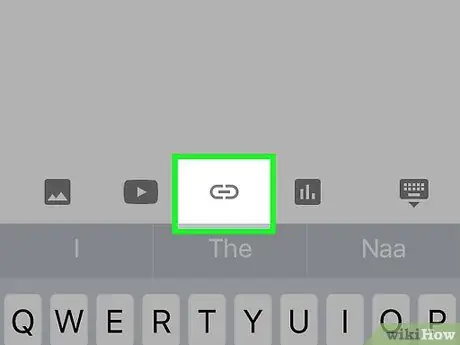
Passaggio 4. Copia il link che desideri condividere
Apri un browser sul tuo dispositivo, fai clic sulla casella di ricerca e digita il sito che desideri condividere.
- Una volta sul sito Web in questione, tieni premuto il dito sulla casella dell'indirizzo. L'URL del sito verrà evidenziato.
- Fare clic sul pulsante Opzioni sul dispositivo. Questo pulsante si trova solitamente sul lato sinistro del dispositivo. Dopo aver premuto il pulsante, apparirà un menu; tocca Copia.
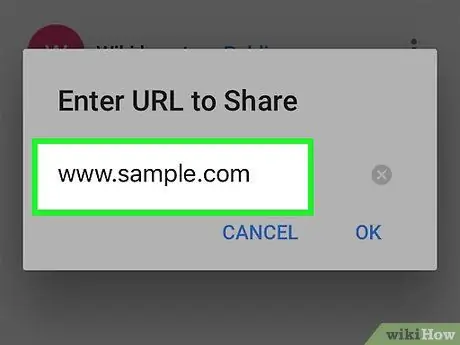
Passaggio 5. Incolla il collegamento
Torna all'app Google+; nella parte inferiore dello schermo, tocca l'icona della catena arancione. Tocca e tieni premuta la casella, fai clic su Incolla per incollare il collegamento nella casella.
Passaggio 6. Condividi il collegamento
Fai clic sul pulsante Condividi per inviare il collegamento al tuo account Google+.






